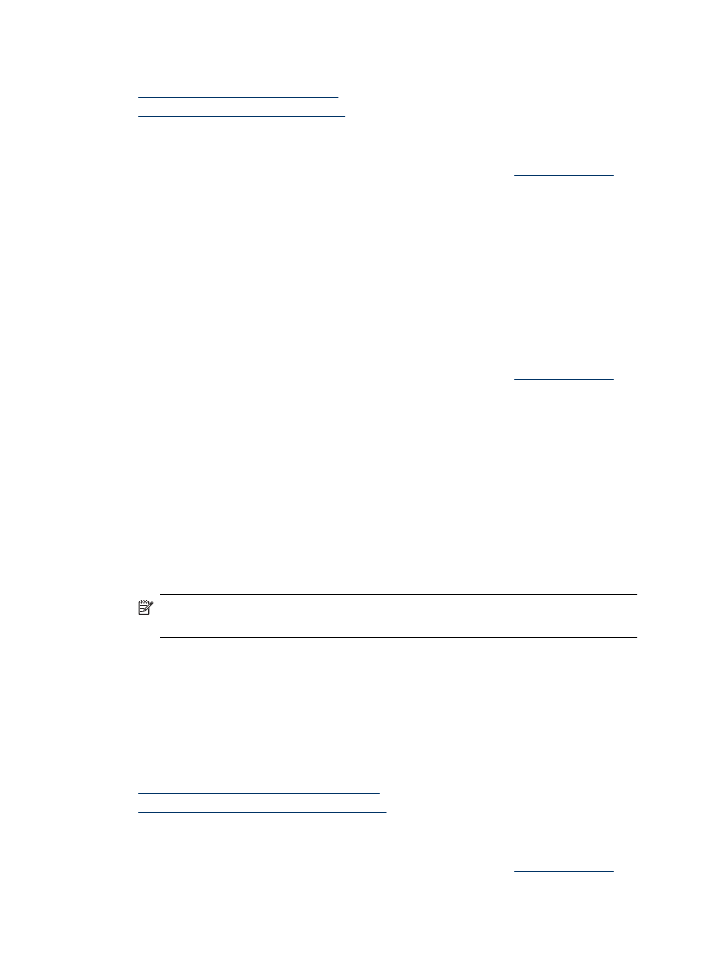
Skriva ut foton på fotopapper (Windows)
1. Lägg i papper i pappersfacket. Mer information finns i avsnittet
Fylla på material
.
2. Klicka på Skriv ut på menyn Arkiv i programmet.
Kapitel 2
30
Skriva ut
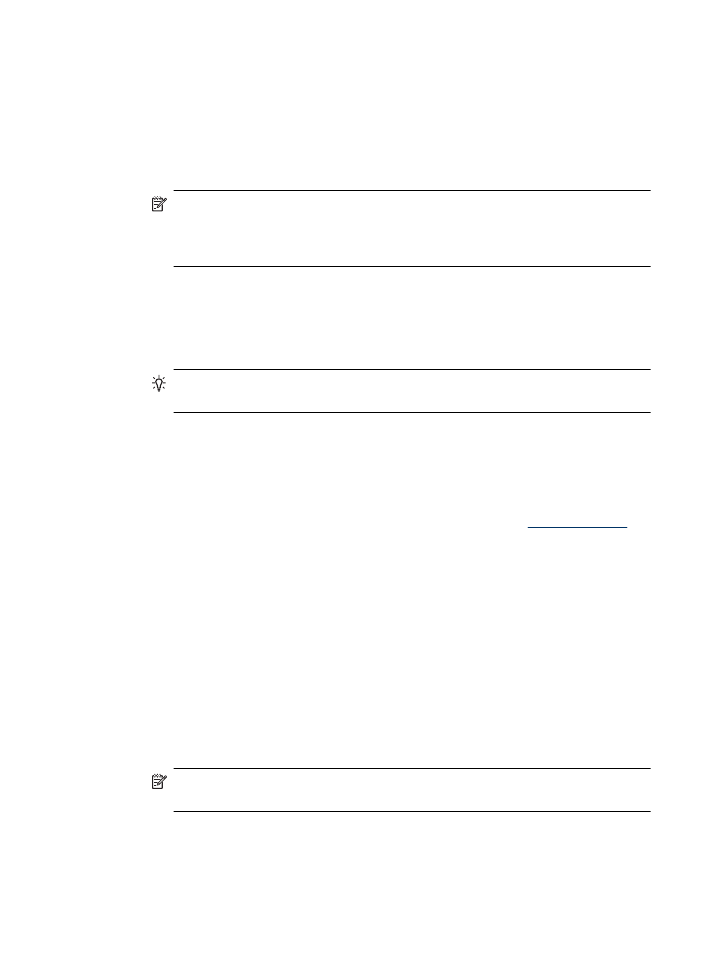
3. Välj den enhet som du vill skriva ut på.
4. Om du vill ändra inställningarna klickar du på den knapp som öppnar dialogrutan
Egenskaper.
Beroende på vilket program du använder kan denna knapp heta Egenskaper,
Alternativ, Skrivarinställningar, Skrivare eller Inställningar.
5. Klicka på Fotoutskrift – kantlös eller Fotoutskrift med vita kanter i listan
Kortkommandon för utskrifter. Standardinställningarna visas.
Anmärkning Om du vill ha högsta möjliga upplösning kan du använda
inställningen Maximal dpi med de fotopapperstyper som stöder detta. Om
alternativet Maximal dpi inte finns med i listan Utskriftskvalitet kan du aktivera
det från fliken Avancerat.
6. Om du ändrar inställningarna på fliken Kortkommandon för utskrifter kan du spara
dina anpassade inställnignar som ett nytt kortkommando för utskrift:
•
Markera kortkommandot och klicka på Spara som.
•
Om du vill ta bort ett kortkommando markerar du kortkommandot och klickar på
Ta bort.
Tips Du kan ändra fler alternativ för utskriftsjobbet genom att använda
funktionerna på de övriga flikarna i dialogrutan.
7. Om du vill skriva ut fotot i svartvitt klickar du på fliken Avancerat och markerar
kryssrutan Skriv ut i gråskala i området Färgalternativ.
8. Klicka på OK och sedan på Skriv ut eller OK för att starta utskriften.